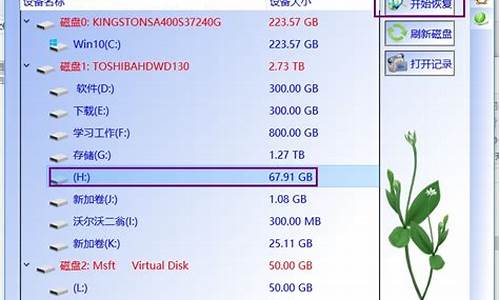win7宽带连接放桌面_排除宫角妊娠
1.win7的宽带连接怎么设置桌面快捷方式?
2.Win7系统怎样在桌面上创建宽带拨号连接
3.win7宽带连接怎么创建快捷方式

win7在桌面创建宽带连接快捷方式的方法:
工具材料
win7 电脑
方法步骤
①点击桌面左下角,开始--控制面板,如图:
②点击网络和Internet--查看网络和任务,如图:
③在打开的网络和共享中心界面,选择设置新的连接或网络。如图:
④选择到连接到Internet;下一步。如图:
⑤点击仍然设置新连接,如图:
⑥选择宽带(PPPoE)(R);如图:
⑦在打开的页面中,所有信息都无需填写,选择连接。如图:
⑧跳过连接,然后会出现连接已可用。如图:
⑨在网络和共享中心,选择更改适配器设置。如图:
10、右击宽带连接,选择创建快捷方式即可。如图:
win7的宽带连接怎么设置桌面快捷方式?
创建宽带连接方法:
在桌面左下角找到“开始”,点击之后打开开始菜单栏,然后在菜单栏中找到控制面板,一般情况下就在下图中光标停留的位置,点击之后进入下一步。
进入控制面板的操作界面,在控制面板中找到“网络和internet”选项,就是下图中红框选中的页面,点击之后,进入下个页面,开始进行宽带连接的设置。
在弹出的页面中选择“查看网络状态和任务”,然后在弹出的下个页面中,找到下图红框选中的“设置新的连接或网络”,然后点击之后开始进行宽带连接。
在弹出的页面中选择“连接到Interet”,然后输入新的用户名和密码,给新的连接起个名字,全部完成之后,点击下图中的“连接”按钮即可。
Win7系统怎样在桌面上创建宽带拨号连接
1、首先找到桌面上的网络快捷方式,如果是刚才安装的新WIN7系统,没有这个快方式,那鼠标桌面右键,找到“个性化”设置,出来如下的界面。
2、找到左边侧栏的“更改桌面图标”按钮,鼠标点击,把“网络”的那一项勾上,点击确定,然后再桌面上就有“网络”的快捷图标了。
3、右键桌面上的“网络”,找到属性,出现如下图。
4、鼠标点击“设置新的连接或网络”,出现如图,选择第一个:连接到 Internet ?。
5、下一步,选择中间的第二个“宽带(pppoe)(R)”。
6、下一步,出现对话框,根据提示输入:用户名、密码以及宽带的快捷图标的名称。连接即可。
win7宽带连接怎么创建快捷方式
创建宽带连接方法:
在桌面左下角找到“开始”,点击之后打开开始菜单栏,然后在菜单栏中找到控制面板,一般情况下就在下图中光标停留的位置,点击之后进入下一步。
进入控制面板的操作界面,在控制面板中找到“网络和internet”选项,就是下图中红框选中的页面,点击之后,进入下个页面,开始进行宽带连接的设置。
在弹出的页面中选择“查看网络状态和任务”,然后在弹出的下个页面中,找到下图红框选中的“设置新的连接或网络”,然后点击之后开始进行宽带连接。
在弹出的页面中选择“连接到Interet”,然后输入新的用户名和密码,给新的连接起个名字,全部完成之后,点击下图中的“连接”按钮即可。
创建宽带连接方法:
在桌面左下角找到“开始”,点击之后打开开始菜单栏,然后在菜单栏中找到控制面板,一般情况下就在下图中光标停留的位置,点击之后进入下一步。
进入控制面板的操作界面,在控制面板中找到“网络和internet”选项,就是下图中红框选中的页面,点击之后,进入下个页面,开始进行宽带连接的设置。
在弹出的页面中选择“查看网络状态和任务”,然后在弹出的下个页面中,找到下图红框选中的“设置新的连接或网络”,然后点击之后开始进行宽带连接。
在弹出的页面中选择“连接到Interet”,然后输入新的用户名和密码,给新的连接起个名字,全部完成之后,点击下图中的“连接”按钮即可。
声明:本站所有文章资源内容,如无特殊说明或标注,均为采集网络资源。如若本站内容侵犯了原著者的合法权益,可联系本站删除。